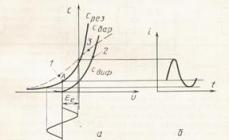Ведение канала на хостинге YouTube в чистом виде не относится к ; блогеру придётся как минимум приобрести оборудование для съёмки видеороликов и записи звука - и чем качественнее будет аппаратура, тем с большей вероятностью он добьётся успеха. А чтобы дело продвигалось быстрее и успешнее, не помешает купить рекламу на уже «раскрученных» каналах; её эффективность, особенно если целевая аудитория одна, довольно велика - как и стоимость. Существуют и другие подходы, позволяющие добиться максимальной монетизации каждого ролика и превратить размещение видео на Ютубе из хобби в полноценный бизнес.
Однако стартовать надо не с этого. Первый шаг начинающего блогера - регистрация на хостинге. Сделать это не так сложно, как кажется - проще, чем или . Достаточно приложить немного стараний и аккуратно следовать приведённым ниже простым инструкциям.
Пошаговая инструкция по регистрации на Ютубе
Перед тем как создать канал на YouTube, пользователю необходимо зарегистрировать аккаунт в системе Google - именно этой корпорации принадлежит крупнейший мировой видеохостинг.
Важно : прежде чем приступить к регистрации, необходимо убедиться в наличии стабильного подключения к Интернету. Хотя сервисы Google без особых проблем запускаются даже на устаревшей технике, большинство из них работает в режиме онлайн - следовательно, без нормального соединения с Глобальной сетью не обойтись. Можно, конечно, довольствоваться «слабым» каналом, но в таком случае пользователю придётся подолгу ждать загрузки каждой страницы, и насколько затянется процесс, неизвестно.
То же требование, кстати, относится к любой : чем быстрее и стабильнее Интернет, тем больше свободного времени останется у начинающего блогера (художника, дизайнера, писателя и так далее).
Чтобы зарегистрировать аккаунт в Google и в дальнейшем сразу перейти к созданию канала на YouTube, необходимо:
- Перейти на главную страницу корпорации по ссылке google.com . Навести указатель мыши на расположенную в правом верхнем углу экрана синюю кнопку «Войти» и щёлкнуть по ней левой клавишей.

- На новой странице, предлагающей в единственном текстовом поле ввести для входа свой адрес электронной почты или мобильный номер, кликнуть мышью по ссылке «Создать аккаунт» (левая нижняя четверть экрана).

- В полях второй страницы формы регистрации следует ввести следующие данные:
- имя и фамилию пользователя;
- название аккаунта (никнейм; параллельно с регистрацией посетитель сайта получит виртуальный почтовый ящик на хостинге gmail.com с тем же именем).
- Затем стоит придумать пароль и дважды ввести его в последних двух полях, после чего нажать на синюю кнопку «Далее».

Важно : чтобы зарегистрироваться, необязательно предоставлять системе свои настоящие имя и фамилию. Придумав их, пользователь сможет хотя бы отчасти сохранить анонимность, получив при этом рабочий канал на YouTube. С другой стороны, если в какой-то момент времени канал наберёт достаточную популярность и блогеру придётся взаимодействовать с администрацией Ютуба, ему понадобится доказать своё право на владение каналом. Впрочем, начинающего автора эта проблема не коснётся; нет смысла беспокоиться раньше времени.
- На новой странице регистрации система предложит указать:
- свой мобильный номер (используется для восстановления доступа к аккаунту; приводить его необязательно);
- адрес резервного виртуального почтового ящика (также опционально);
- дату рождения (в российском формате - день, месяц, год);
- пол (можно не делиться этой информацией, выбрав в выпадающем списке категорию «Не указан»).

- Если на предыдущей странице создания аккаунта был указан номер телефона, Google предложит проверить достоверность введённых данных, послав на него текстовое сообщение с шестизначным одноразовым паролем. Доставка SMS оплачивается в соответствии с условиями оператора; если пользователь согласен на предложение системы, ему следует щёлкнуть по кнопке «Отправить»; если собирается подтвердить номер позже (или никогда) - по ссылке «Не сейчас».

Совет : если в ходе регистрации будущий блогер осознает, что неправильно заполнил то или иное поле, он может скорректировать информацию, выбрав расположенную слева от центра ссылку «Назад». Перейдя по ней, можно ввести правильный мобильный номер или, напротив, убрать его из верхнего поля.

- Хотя ознакомиться с политикой конфиденциальности и условиями использования сервисов Google, включая Ютуб, можно было и раньше, теперь практически состоявшемуся владельцу аккаунта придётся в обязательном порядке если не прочитать их (что настойчиво рекомендуется), то хотя бы пролистать до конца, прокручивая колёсико мыши - иначе внизу не появится синей кнопки «Принимаю», по которой (конечно, если пользователь согласен с условиями) и следует кликнуть. В противном случае необходимо воспользоваться ссылкой «Отмена» или просто закрыть страницу и выйти из браузера.

- Готово! Начинающий блогер успешно зарегистрировался в системе. Теперь он вновь окажется на стартовой странице Google; нажав на появившийся всё в том же правом верхнем углу круглый значок с литерой своего имени, он может выбрать другой аккаунт, ещё раз ознакомиться с политикой конфиденциальности компании (и, в частности, хостинга YouTube) или перейти к редактированию профиля (кнопка «Мой аккаунт»).

Важно : Google проходит в виде публичной оферты в Интернете. Воспользовавшись вышеуказанной кнопкой, владелец аккаунта окажется в расширенном меню, где получит доступ ко всем настройкам своего профиля.

- Перейти в хостинг Ютуб и продолжить создание канала можно непосредственно с главной страницы Google — google.ru , нажав левой клавишей мыши на девятичастный квадрат справа вверху.

- В появившемся меню остаётся выбрать ссылку YouTube и кликнуть по ней - пользователь автоматически будет перенаправлен на хостинг.

- На этом создание аккаунта через сайт Google завершено. Чтобы убедиться в этом, достаточно щёлкнуть мышью по кружку с силуэтом человека в верхнем правом сегменте экрана.

Важно : перейдя на страницу youtube.com/account , владелец аккаунта окажется в окне настроек профиля Ютуба.

Здесь можно:
- просмотреть подписки, создать канал или перейти к расширенным настройкам;

- настроить уведомления и подписки;

- выбрать оптимальные параметры воспроизведения видео (включая отображение субтитров);

- указать свои предпочтения относительно конфиденциальности подписок, плейлистов и понравившихся видео;

- привязать аккаунты в социальных сетях;

- попытаться коммутировать Ютуб с телевизором (функция доступна не на всех устройствах);

- включить проверку аккаунта при совершении покупок и платежей внутри системы;

- перейти к расширенным настройкам, а также узнать собственный идентификатор (уникальную последовательность букв латинского алфавита и цифр).

Теперь начинающему видеоблогеру остаётся последний шаг перед началом работы - создать на хостинге собственный канал. Как это сделать, будет рассказано ниже.
Пошаговая инструкция по созданию канала на YouTube
Чтобы создать собственный канал на Ютубе, уже имея зарегистрированный аккаунт, пользователю потребуется:
- Перейдя на сайт youtube.com , на главной или любой другой странице щёлкнуть левой клавишей мыши по уже известному кружку с силуэтом.

- Выбрать в появившемся меню подпункт «Мой канал», нажав на него левой клавишей мыши.

- На новой странице в окне подтверждения убедиться, что указаны те же имя и фамилия пользователя, что и при регистрации. При необходимости вместо них можно ввести другие - никаких ограничений в этом отношении система на владельца аккаунта не налагает. После того, как поля будут заполнены, следует щёлкнуть по кнопке «Создать канал». Если посетитель сайта передумал, он может просто уйти со страницы или кликнуть по кнопке «Отмена».

- На следующей странице пользователь Ютуба может понять, что канал успешно создан.

- Щёлкнув по кнопке «Настроить вид страницы», владелец аккаунта перейдёт в профиль своего канала. Его можно настраивать как угодно, меняя аватарки, добавляя описания и заливая новые видео.

Как распоряжаться собственным каналом, блогер решает сам, следуя своей интуиции, навыкам и советам из Интернета.
Как удалить канал на YouTube?
Удалить канал можно следующим способом:
- Войти в настройки профиля по ссылке youtube.com/account и выбрать подраздел левого бокового меню «Расширенные настройки».

- Немного пролистав страницу вниз, щёлкнуть по кнопке «Удалить канал».

- На новой странице выбрать, что именно следует сделать с каналом: скрыть его от других или полностью удалить.

- Ознакомиться с параметрами удаления, поставить галочку в соответствующем чекбоксе и щёлкнуть левой клавишей мыши по кнопке «Удалить мой контент».

- Подтвердив действие во всплывающем окошке, владелец аккаунта сможет окончательно удалить канал.

Важно : обычно операция занимает несколько минут, но если пользователь загрузил большой объём данных, может растянуться до суток или даже двух.

В дальнейшем хозяин аккаунта может вновь создать канал или даже несколько - тогда, когда ему это будет удобно и с любым контентом, не подходящим под понятие запрещённого (более подробную информацию можно получить в справочном разделе видеохостинга).
Подводим итоги
Создать канал на Ютубе совсем не сложно: сначала пользователю необходимо зарегистрироваться в системе Google, которой и принадлежит хостинг, а потом, зайдя в настройки своего профиля, выбрать соответствующую опцию. Главное - соблюдать последовательность действий и не забывать пароль: процедура его восстановления довольно сложна.
Помимо заработка на YouTube можно попробовать и другие - например, или заниматься графическим дизайном. Любой вариант хорош, если подойти к задаче с умом с достаточной самоотдачей; а если дело наскучит, канал всегда можно удалить.
Как создать аккаунт в YouTube: что такое видеохостинг YouTube + 4 причины, зачем вам аккаунт в YouTube + 6 шагов регистрации аккаунта + как пользоваться YouTube + чем можно заняться на сайте.
Интернет стал неотъемлемой частью нашей жизни. С его помощью мы отдыхаем, общаемся с друзьями, работаем.
Многие все же предпочитают в сети именно отдыхать, например, смотреть фильмы или разные забавные видео. Признанно лучший ресурс для этого – .
Кроме того, чтобы смотреть чужие ролики, можно даже снять и выложить собственное видео. Пользователи делают это не только для того, чтобы похвастаться перед другими в навыках съемки или интересной задумкой для сюжета.
Также видео можно снимать с целью заработка. Возможности сервера не ограничены, но сначала нужно разобраться с первым вопросом – ?
Что такое YouTube?
Само слово «YouTube» пришло из английского и состоит из двух частей:
- «You» в переводе – это «ты».
- «Tube» означает «труба», «туннель», но в разговорной речи обозначает «телевизор».
Если перевести дословно, то выходит «ваш телевизор».
На сайте YouTube пользователи постят видео, смотрят чужие работы, оставляют комментарии. Число посетителей растет на глазах:

Изначально задумка этого сервера была другая…
Создатели Чад Херли, Стив Чен и Джавит Карим хотели открыть новый сайт знакомств. На нем пользователи должны были выкладывать интересные видео о своей жизни, чтобы привлечь таким образом новых знакомых.
С помощью технологии Flash video все загруженные ролики получались неплохого качества, даже если они были маленького размера. Этот проект быстро стал популярным, число пользователей увеличивалось ежедневно.
Со временем поменялись руководители YouTube, и постепенно он стал таким, каким мы видим его сейчас. Теперь здесь главное не знакомства, а посты с новыми роликами.
В 2006 году его приобрела компания «Google» за 1,6 миллиардов долларов. На сайте очень часто появляются видео не только развлекательного характера, а и с онлайн-трансляциями различных научных лекций, уроков, разнообразных концертов и т.д.
В нашей стране русскоязычная версия сайта появилась в 2007 году и сразу обрела многих поклонников:

Зачем вам нужен канал на YouTube?
Сейчас на сайте YouTube можно не только смотреть и выкладывать собственные видео. Зачем еще вам нужен этот сервис?
Возможности и цели видеохостинга значительные:
Зарабатывать.
YouTube предлагает с легкостью тем, кто снимает собственные ролики и загружает их в сеть.
Крупные компании готовы платить за то, чтобы вставлять в видео свои рекламные ролики. Посредником выступает сам ресурс YouTube.
Эта тема настолько обширна, что заслужила отдельного материала — http://kakzarabativat.ru/kak-zarabotat/kak-zarabotat-na-youtube
Увеличивать аудиторию.
Видеоролики на YouTube – это еще один метод продвижения. Конечно, подойдет он для далеко не любого дела в интернете. Но вот, к примеру, блог путешественника или интернет-магазин хенд-мейда можно продвигать с помощью видео.
Для этого нужно в своем ролике добавить адрес сайта или просто рассказывать о своем бизнесе. Это может быть ссылка в аннотации к ролику, непосредственно сам сюжет об этом ресурсе или использование продукции на камеру.
Если ролик интересный, пользователи будут переходить по указанной ссылке или просто закажут вашу продукцию.
Всегда знать о новинках.
Главная цель аудитории YouTube – это быть всегда первыми, знать обо всем, что происходит в мире с помощью свежих видео. В этом вам поможет подписка на разнообразные тематические каналы.
К примеру, если вы хотите научиться игре на гитаре, то стоит создать подписку на человека, который дает уроки онлайн. Регулярно на почту gmail.com будет приходить письмо с подборкой новых видео автора.
Подписка помогает сэкономить время на поиске нужного ролика в сети.
Зачем вам создавать аккаунт в YouTube?
Сама регистрация на сайте не обязательна. Можно легко просматривать видеозаписи без аккаунта, делиться ими в социальных сетях. Для чего тогда вообще нужно создать аккаунт в YouTube?Существуют преимущества в регистрации на сервере:
Можно создать свой канал.
На нем вы будете выкладывать свои ролики, устраивать видеотрансляции, сами выбирать, кто может смотреть видео, а кому доступ будет ограничен и т.д.
Можно подписываться на другие каналы.
Это нужно для того, чтобы следить за обновлениями на каналах ваших любимых блогеров.
Заниматься монетизацией канала в YouTube.
С этой функцией можно начать зарабатывать деньги на своих роликах, в которые будет вставлена реклама, благодаря партнерской программе.
Некоторые добиваются весьма внушительных заработков.
Если вдруг у вас есть такая необходимость или банальное любопытство, придется регистрировать аккаунт. Как иначе будут фиксироваться данные о просмотрах, если нет никакой привязки к пользователю?
Подробно о том, как создать аккаунт в YouTube
Как мы уже выяснили, YouTube принадлежит компании Google, поэтому без наличия аккаунта в этой системе обойтись невозможно. Благо, достаточно пройти регистрацию один раз, и вы сможете пользоваться всеми сервисами системы Google.Кроме платформы YouTube, имеет много других приложений для работы и развлечений – почта Gmail, облачные сервисы, социальную сеть Google+ и другие.
Пошаговая инструкция, как создать свой аккаунт в YouTube

На самом сайте YouTube регистрироваться уже не надо. Для пользователей аккаунта Google достаточно всего лишь нажать кнопку «Войти» вверху или внизу экрана.

Как пользоваться YouTube?
После создания аккаунта и входа на сайт, вам будет предложена подборка рекомендованных для просмотра записей. Их система выбирает сама, исходя из ваших запросов в поисковике Google.
Например, вы искали клип Ани Лорак несколько дней назад. В разделе «Рекомендации» будут на первом месте стоят последние популярные клипы певицы.
Также будет представлено к вниманию недавние опубликованные посты и ваши ранее просмотренные ролики. YouTube также автоматически будет на первое место ставить видео тех каналов, на которые вы будете подписаны.
В процессе использования сервиса лента роликов будет все точнее подстраиваться под ваши интересы. Это делает ресурс еще удобнее и популярнее.
Меню сервиса очень простое в использовании. Нет никаких лишних разделов, все лаконично и четко.

Каталог существующих каналов поможет быстро найти те записи, которые вам действительно будут интересны для просмотра. Обычно их сортируют по таким разделам: спорт, культура, музыка, игры, новости и т.д.
В левой части экрана расположены ваши подписки и основные разделы.
Использование ресурса настолько интуитивно понятно, что никакие дополнительные инструкции вам не понадобятся.
Видеохостинг YouTube: чем можно себя занять себя на сайте?
Некоторые ошибочно полагают, что YouTube создан лишь с целью . Это далеко не так.Сегодня на сайте можно общаться с людьми, как и в других социальных сетях, и, как мы уже выяснили, даже создать свой канал для получения прибыли.
Современный сайт имеет ряд схожих параметров с соцсетями. Собственно, YouTube и является социальной сетью, хотя и своеобразной.
Здесь можно общаться, оставлять свои комменты, ставить лайки, находить себе друзей, делиться понравившимися роликами на своих страничках в социальных сетях.
Все эти функции нужны для увеличения аудитории сайта. Создатели хотят, чтобы их сервис был интересен всем целевым группам, которые только есть.
Но все же главная задача хостинга – это выкладывать видеоролики различного направления.
Совет: если вы заинтересованы в конкретной тематике видео, то лучше всего подписаться на определенный канал. Это удобно, ведь не нужно постоянно искать обновления. На ваш электронный адрес будут приходить уведомления, когда новые ролики будут доступны для просмотра.
Создать аккаунт на YouTube очень просто!
Наглядная пошаговая инструкция в этом видео для Вас:
Главное понять, как создать аккаунт в YouTube , а что делать дальше на хостинге, каждый выбирает самостоятельно.
Здравствуйте, уважаемые читатели блога сайт! Создание аккаунта Google дает возможность пользоваться всеми многочисленными фишками этого поискового гиганта в полном объеме. Это очень удобно для обычных юзеров, многие из которых применяют для своих нужд, например, . Я уже не говорю о вебмастерах или интернет-предпринимателях, для которых наличие учетной записи в Гугле жизненно необходимо.
Система аккаунтов в Гугле построена таким образом, что единожды зарегистрировавшись, вы получаете доступ сразу ко всем сервисам, попутно приобретая почтовый ящик на GMail, которым пользуюсь я сам и который считаю наиболее оптимальным и надежным во всех смыслах. Причем, Google никак не регламентирует количество аккаунтов, которые вы можете создать.
То есть, если вы имеете один account, то в любое время можете добавить к нему еще несколько, каждый раз регистрируя новую почту. Кстати, точно такой же механизм действует и при регистрации в Яндексе. Ниже мы разберем все необходимые детали получения гугловского профиля подробно, чтобы не осталось по возможности темных пятен.
Как создать аккаунт Google для своих нужд
Итак, начинаем операцию, чтобы получить аккаунт в Гугле. Регистрация осуществляется на специальной странице , где необходимо заполнить предоставленную там форму, в первой части которой необходимо вписать свое имя, фамилию и логин в составе электронной почты:

Естественно, ваш почтовый ящик будет располагаться на сервере Гмайл, этот сервис входит в состав гугловских приложений. Однако, безусловно, всегда должна быть альтернатива, поскольку пользователи не поймут отсутствие выбора. В данном случае, если вы не желаете создавать свою почту на GMail, то нужно нажать на ссылку «Использовать текущий адрес эл. почты». Тогда форма примет несколько другой вид и вы сможете ввести свой email, который и будет в дальнейшем служить логином при авторизации:

Надо иметь ввиду, что в этом случае при регистрации вам придется подтвердить адрес такого эмейла. На указанный ящик придет письмо, где будет содержаться ссылка, по которой вы должны перейти для подтверждения. Но, повторюсь, такие дополнительные телодвижения необходимо совершать только в том случае, если не пожелаете регистрировать почту на GMail.
Однако, на мой взгляд, создаваемая учетная запись Гугл предполагает наличие почтового аккаунта ГМайл хотя бы потому, что это гораздо удобнее при пользовании разнообразными приложениями и сервисами Google. К тому же, интерфейс и настройки здесь постоянно модернизируются и, что самое важное, гугловский почтовый сервис весьма надежен в плане безопасности, о чем я еще расскажу подробнее.
Так что, если, переключившись на ввод текущего email, вы вдруг передумаете и решите все-таки использовать почту от Гугла, ничто не мешает просто нажать на ссылку «Создать новый адрес GMail». Идем дальше и в следующем блоке регистрационной формы вводим дважды пароль, а также дату своего рождения и пол:

Отмечу, что дата рождения не будет общедоступной без вашего на то согласия. Особо нужно отметить необходимость максимально усложнить пассворд, поскольку это напрямую касается безопасности будущего аккаунта. Со своей стороны осмелюсь посоветовать в этой связи Кипас, которым я успешно пользуюсь на протяжении уже довольно продолжительного времени. Но продолжим заполнять форму регистрации Гугл:

Сначала нужно вписать номер мобильного телефона и, желательно, дополнительный эмейл. Эта информация не будет лишней в плане повышения уровня безопасности. Например, если забудете пароль либо каким-то образом он будет утерян, то посредством SMS получите данные, необходимые для восстановления доступа к своей учетной записи Google. Запасной адрес электронной почты также вносит свою лепту в дело повышения уровня защищенности аккаунта и может служить в том числе для получения уведомлений.
Дальше вводим капчу в соответствующую строчку «Введите текст» и переходим к заключительной части формы регистрации, где надо выбрать страну (автоматически будет указана та, на территории которой вы проживаете), а также отметить галочкой ваше согласие с условиями использования сервисов Гугла и политикой конфиденциальности:


Однако, это предложение на данном этапе можно с легкостью проигнорировать и закачать фото позднее. Это можно сделать в любое время, воспользовавшись соответствующими опциями своего профиля. Поэтому можно сразу же щелкнуть по кнопке «Дальше». Результатом этого действа будет осознание того, что вам удалось создать учетную запись Google:

После нажатия «Вперед» вы окажетесь на вебстранице, откуда можно осуществить доступ ко всем приложениям, сервисам, настройкам и другим необходимым службам:

Возможно, для какого-то будет проще усвоить информацию по видео. Поэтому предоставляю видеоролик на тему создания аккаунта в Google:
Ну и учитывая уровень современных технологий не лишним, думаю, будет видеоматериал, рассказывающий о создании учетной записи в Гугл для мобильных устройств на базе Android:
Вход в Гугл аккаунт и основные настройки
Итак, на приведенном выше примере мы определили, как зарегистрировать аккаунт Гугл. Войти в свою УЗ можно тут же, кликнув по силуэту в правом верхнем углу и затем нажав на соответствующую ссылку (в дальнейшем вход можно осуществлять со страницы авторизации):

Как известно, Google позволяет создавать сколько угодно профилей, соответствующих различным почтовым ящикам GMail. Если вы получаете несколько УЗ, то есть возможность осуществлять множественный вход, авторизовавшись в них одновременно и переключаясь между разными аккаунтами, что очень удобно при работе:
После входа в учетную запись можно перейти к настройкам, определив тем самым ваши предпочтения. Кстати, мне очень нравится интерфейс как в плане простоты восприятия, так и в плане широты возможностей, которые предоставляются. Поэтому я, пожалуй, не буду подробно описывать все возможные опции, здесь все интуитивно понятно, расскажу в общих чертах и остановлюсь лишь более детально на тех моментах, которые мне кажутся наиболее важными.
В разделе «Личные данные» первым делом можно добавить фото, если вы не сделали это в процессе регистрации:

Все возможное редактирование в левой части этого раздела связано так или иначе с настройками опций автоматически созданного для вас профиля в , которая набирает бешеную популярность, что немудрено, если учесть, под чьим могущественным крылом она находится. Но подробнее об этом мы поговорим в отдельной статье, поскольку там есть немало нюансов.
В правой части основные данные , которые были указаны в процессе регистрирования (адрес э-почты и номер телефона). Для изменения этой информации нужно просто нажать кнопку «Изменить» и на вновь открывшейся странице отредактировать то, что вам нужно.
Во вкладке «Язык» выбираете основной язык интерфейса, а также языки, которые следует исключить из перевода при работе с текстом. Здесь же можно определить способ клавиатурного ввода. Жмете соответствующие кнопки и тут же получаете результат, ничего сложного.
Как обеспечить максимальную безопасность Google account
Думаю, все согласятся со мной, если скажу, что самым важным аспектом любых закрытых систем является их надежная защита от посягательств извне. Поэтому сейчас поподробнее расскажу о мерах, которые можно предпринять для повышения безопасности вашего аккаунта и сохранения конфиденциальных данных.
Прежде всего, переходим в раздел «Безопасность» настроек вашей учетной записи. В первом блоке одна из опций позволяет в любое время поменять пароль входа в account. Для этого нужно просто нажать кнопку «Изменить пароль»:

Серьезным шагом в направлении усиления защищенности является подключение двухэтапной аутентификации, которая по умолчанию отключена. Нажимаем «Настройка» и переходим на вебстраницу начала активации данной опции, где в картинках представлены ее преимущества:

Как вы, наверное, поняли, вкратце суть данного метода заключается в том, что при входе в account Гугла кроме собственно пароля вам придется вводить еще и код, который будет высылаться на ваш мобильный телефон. Итак, щелкаете по кнопке «Приступить к настройке» и в качестве первого шага указываете номер своего сотового телефона:

Также можно выбрать способ получения кода (голосовой либо посредством SMS). Затем просите отправить код подтверждения. Получив, вводите его в соответствующую строку:

Следом делаете запрос «Подтвердить». На третьем шаге вам будет предложено считать данный компьютер надежным. Это нужно для того, чтобы при последующих входах в аккаунт с этого компьютера Google не присылал больше каждый раз код подтверждения:

Последний шаг посвящен окончательной активации защиты в виде двухэтапной аутентификации:

После этого действа откроется страница, где будут даны дальнейшие предложения по оптимизации системы безопасности. Я советую их внимательно изучить, поскольку данные настройки не только позволяют усилить уровень защиты, но и дают возможность всегда иметь запасной вариант при возникновении непредвиденных сложностей.

Посмотрим, что еще можно предпринять для получения оптимальной защищенности и предотвращения возникновения нежелательных ситуаций:
- Создавать коды в приложении - при попытке входа в аккаунт Гугла с другого компьютера, телефона или планшета будет запрашиваться код подтверждения, который можно получить с помощью программы Google Authenticator. Если возникнут какие-то сложности, то все равно существует альтернатива заказать код путем СМС-ки или голосового сообщения. Данное приложение можно загрузить с официальной страницы Google Play ;
- Добавить номер телефона - если основной телефон будет недоступен по каким-то причинам (поломка, кража и т.д), то можно будет воспользоваться запасным вариантом в виде другого мобильника, на который будет выслан код. Чем больше дополнительных номеров будет вами добавлено, тем больше вы себя застрахуете от форс-мажора. Для каждого телефонного номера будет проведена операция подтверждения наподобие описанной выше в рамках двухэтапной аутентификации;
- Распечатать или загрузить резервные коды - эта опция предназначена для тех, кто долгое время находится в отъезде и не может в какой-то момент использовать приложение Google Authenticator или телефон. Для начала даны 10 кодов, использованные коды далее применять нельзя, в дальнейшем предусмотрена возможность генерировать дополнительные кодовые номера. Все это есть на странице, на которую вы попадете, если перейдете по ссылке «Показать резервные коды».
В том же разделе «Безопасность» есть блок настроек «Доступ к аккаунту» . Если нажать на линк «Весь список», то попадете на страницу, где будет дан перечень всех вебресурсов и приложений, которые так или иначе имеют доступ к учетной записи:

Если у вас существуют нехорошие подозрения на их счет, то можно легко и просто закрыть им возможность использования данных вашей УЗ, выбрав в левой части объект и нажав справа на кнопку «Запретить доступ».
Далее. Если в разделе «Недавние действия» перейти по ссылке «Весь список», то получите всю необходимую информацию о всех действиях, связанных с безопасностью account (попытки входа или замены пароля). Если какое-то действие покажется подозрительным, например, вход с браузера, которым вы никогда не пользовались либо время, когда вы никак не могли совершить подобную операцию, можно сделать соответствующие выводы и предпринять необходимые шаги по исправлению ситуации. Скажем, в таком случае желательно сразу поменять пароль.
Еще в одном подразделе «Восстановление и оповещения» можно настроить получение сообщений о подозрительной активности. Жмем на ссылку «Изменить» напротив надписи «Отправлять напоминания на телефон»:

Проставляем галочки напротив типов оповещения, в результате чего вам будут приходить СМС-ки от Гугла на мобильник, если будут обнаружены подозрительные действия со стороны третьих лиц в отношении вашей УЗ.
Как управлять данными, удалить и восстановить свой аккаунт в Google
Вкладка «Управление данными» позволяет осуществить самые разнообразные настройки, которые нужны именно вам. Например, подраздел «Пространство для хранения» дает исчерпывающую информацию об объеме хранящихся файлов (на Google Disc, на GMail и на Гугл+ Фото).
Бесплатный тариф дает возможность использовать до 15 ГБ дискового пространства. Согласитесь, для обычного пользователя это немало. Ну, а если вы желаете с определенной целью добавить свободного места, придется перейти на платный опцион, перейдя по ссылке «Сменить тариф».

В этой же вкладке есть такая интересная опция как «Google на всякий случай». Фактически это завещание в самом прямом смысле этого понятия. Ведь произойти в нашей жизни может всякое, поэтому можно составить список лиц, которым перейдет все ваше “имущество” в виде фото, файлов и других данных в случае, если account будет неактивным в течении определенного промежутка времени, который следует задать в настройках.

Итак, для начала настраиваем срок бездействия, затем добавляем доверенных лиц, которые получат по вашему завещанию все данные учетной записи. Нажимаете на соответствующий линк и выполняете все действия по инструкции, которая весьма понятна для восприятия.
Отмечу, что есть возможность настроить автоответчик для данной почты GMail, который будет отсылать заданное сообщение всем адресатам, кто будет писать вам после истечения срока бездействия. Если после заданного срока УЗ должна быть ликвидирована, левой кнопкой мышки нажимаете пустую ячейку напротив опции «Удалить аккаунт», после чего нажимаете «Включить».
В одноименном подразделе вкладки «Управление данными» есть ссылка «Удалить аккаунт и данные». Перейдя по ней, внимательно ознакомьтесь с предупреждением, поскольку удаление учетной записи - ответственное решение.

Итак, мы рассмотрели, как удалить аккаунт Гугл, теперь самое время понять, какие действия необходимо предпринять по его восстановлению. Об этой возможности я упоминал выше по тексту в ходе описания регистрации. Это может понадобиться, если вдруг возникнет неприятная ситуация, связанная с утерей пароля либо, паче чаяния, с захватом аккаунта и потерей доступа к нему.
Google радеет за безопасность и сохранность данных своих пользователей, посему восстановить account получится только тогда, когда он на сто процентов будет уверен, что владельцем являетесь именно вы. Вот поэтому при регистрации мы указываем параметры восстановления, коими в этом случае являются дополнительный e-mail и номер телефона.
Восстановить доступ к аккаунту в Гугл можно . Если с чем-то вы не сможете разобраться, то ответы на возникшие вопросы и варианты действий в той или иной сложившейся ситуации получите на этой и этой страницах помощи.
Все приложения и сервисы Google
Гугл имеет целую кучу самых разнообразных сервисов и служб, как говорится, на все случаи жизни. Практически каждый пользователь найдет в этом списке необходимое приложение для решения той или иной задачи. Поэтому, рассказывая о создании учетной записи, я никак не могу обойти стороной сей аспект. Подозреваю, что на данный момент, наиболее полный перечень сервисов располагается на одной из страниц Википедии .
Теперь перейдем в свою учетную запись и нажмем значок, с помощью которого произойдет вызов имеющегося по умолчанию набора иконок, каждая из которых обозначает определенную гугловскую службу или приложение:

Кликнув по выбранной иконке, вы попадете на страницу обозначенного этой картинкой сервиса. Если щелкнуть по ссылке «Еще», то получите дополнительно парочку иконок:

Здесь же появится новый линк «Другие предложения от Google», кликнув по которому можно переместиться на новую вебстраницу, где присутствует расширенный список, который, однако, тоже далеко не полный (более объемный получите, если посетите страницу Википедии по выше предоставленной ссылке):

Чтобы для удобства добавить то или иное приложение в первоначальный реестр, который появляется при нажатии на иконку в учетной записи, нужно перейти на страницу этого сервиса, предварительно войдя в свой аккаунт:

Теперь в вашей УЗ следует кликнуть по надписи «Добавить ярлык», вследствие чего иконка этого сервиса Google будет присутствовать в коллекции вместе с другими картинками.
Как создать гугл аккаунт. Пошаговая инструкция по регистрации YouTube (ютуб) канала Reviewed by https://plus.google.com/u/0/106316628551306822086 on Jun 26 Rating: 4.5
Здравствуйте, дорогие друзья!
Сегодня я поделюсь с Вами пошаговой инструкцией о том, как создать гугл аккаунт и пройти регистрацию на ютуб (youtube).
Инструменты компании Google мне очень нравятся, т.к. они удобны, прозрачны и просты в использовании.
Как создать аккаунт в гугле. Регистрация на ютуб
Давайте сначала разберемся почему для регистрации Ютуб канала необходимо создать гугл аккаунт. Аккаунт в гугле позволяет с помощью одного логина и пароля получить доступ ко всем продуктам гугл.

Т.е. компания гугл создала единый аккаунт для входа во множество ее сервисов (gmail, youtube, календарь, диск, карты, play и т.д.), что для пользователей очень удобно.
Лично я активно пользуюсь гугл поиском, браузером google chrome, календарем, почтой, картами, диск и, конечно же, youtube (ютуб). и я научу Вас пользоваться всеми этими инструментами.
Итак, перейдем к регистрации.
Для тех, кто любит видео я приготовил 4-х минутную видео-инструкцию.
А для тех, кто любит текст и картинки читайте ниже.
Шаг №1. Перейдите по этой ссылке https://accounts.google.com/SignUp
Введите свои данные в форму регистрации и нажмите кнопку далее.

Если хотите иметь полный функционал ко всем сервисам, вводите свой телефон.
Шаг №2. Добавьте свою фотографию или логотип.
Это делать не обязательно, но если Вы хотите больше подписчиков и больше узнаваемости, то обязательно ставьте.

Фотография добавляется к единому аккаунту и будет отражаться во всех сервисах гугл.
Шаг №3. Запишите свой логин и пароль в надежное место.
Это может показаться смешным, но у большинства начинающих проблема с потерей паролей. Поэтому рекомендую завести отдельную тетрадь + отдельный файлик в компьютере, куда Вы будете записывать все логины и пароли.
Шаг №4. Войдите на YouTube канал.
Для это в правом верхнем углу выберите Youtube и в открывшемся окне опять же в правом верхнем углу нажмите кнопку "Войти"


Поздравляю! Теперь у Вас есть свой видео-канал и можно добавлять видео, писать комментарии к видео, ставить лайки и подписываться на другие ютуб каналы.
В сегодняшней статье речь пойдет о том, как зарегистрироваться в Ютубе. Видео в интернете становится все популярнее и популярнее, благодаря чему видео хостинги с каждым днем увеличивают свою аудиторию. Среди всех видео сервисов Youtube стоит на первом месте, а регистрация аккаунт в нем дает определенные бонусы не только авторам каналов, но и обычным зрителям.
По моему мнению, если бы люди не умели писать, то весь интернет выглядел бы как Youtube. Для того, чтобы просмотреть всю информацию, которая там сейчас содержится, не хватит целой жизни.
Сказать к слову, для того, чтобы смотреть видео не обязательно заводить себе аккаунт. Если вы посещаете этот сайт время от времени, то можете особо не увлекаться, все что нужно вы найдете и так, без личного аккаунта.
Для чего нужна регистрация на Ютубе
Но, есть у регистрации в Youtube и плюсы. Они становятся доступны только тем, кто имеет собственную учетную запись. Эти плюсы способны сделать пользование сервисом более удобным, кроме того, они открывают доступ к функциям, недоступным стороннему посетителю.
Что это за преимущества:
- Самый главный плюс в том, что кроме просмотра видеороликов у вас появляется возможность выкладывать свои.
- У вас появляется возможность подписываться на каналы других авторов Youtube. Это поможет не пропустить выход новых интересных и полезных сюжетов, создаваемых ими.
- Также у вас появляется возможность оставить просмотр на потом, сделать, так называемую, закладку. К этим видео вы сможете вернуться в любое время и, вам не придется их снова искать.
- У вас появляется возможность обсуждать, комментировать и оставлять свои отзывы под клипами, которые вы посмотрели.
- У вас появляется возможность непосредственно влиять на популярность тех или иных роликов, отмечая их с помощью кнопок «нравится» и «не нравится». Благодаря вам хорошие видео будут становиться популярнее, а отстой будет пропадать из поля зрения аудитории Ютуба.
- Еще, зарегистрированные пользователи могут писать друг другу письма, без какой-либо привязки к видеороликам, как обычные email сообщения.
Как зарегистрироваться на Ютубе
Зачем нам нужна учетная запись мы обсудили, теперь переходим к самой процедуре.
Youtube входит в группу сервисов, принадлежащих . И, как и все остальные сервисы этой компании, аккаунт в Ютубе имеет привязку к электронной почте Gmail. Это значит, что в Ютубе регистрация начинается с создания электронного ящика gmail.
Если у вас есть почта на Gmail
В этом случае зарегистрироваться будет очень просто, вам нужно войти на сайт Youtube.com , нажать в правом верхнем углу кнопку войти и ввести логин и пароль от своего аккаунта в gmail. На этом процедура будет завершена. Картинки того, как это делается, я покажу ниже.
Если у вас нет почты на Gmail
Начинаем мы процесс с того же шага, что и в предыдущем варианте – открываем страницу youtube.com и нажимаем на кнопку «Войти».
У нас открывается панель для входа, через которую мы регистрировали бы аккаунт, если бы у нас была гугловская электронная почта, но у нас ее нет, поэтому, находим ссылку «Создать аккаунт» и переходим по ней.
Сначала откроется небольшая форма, которая после нажатия на ссылку «Создать новый адрес Gmail», превратится в длинную анкету. Вот короткая форма:
А так будет выглядеть полная анкета:
В ней вам нужно будет заполнить почти все поля. Особо обратить внимание нужно на следующие:
«Дата рождения» – я сам не сталкивался, но слышал, что есть ограничения по возрасту и людям младше то ли 18 то ли 14 лет могут отказать. Поэтому, если вам мало лет, то лучше перестрахуйтесь.
«Мобильный телефон» – иногда, сервис просит подтвердить данные через СМС (не всегда), поэтому указанный номер телефона должен быть реальным. Впрочем, это и для вас лишняя безопасность.
«Запасной адрес электронной почты» – это поле можно оставить пустым, а можете указать там другой ваш электронный ящик в целях безопасности, если что, можно будет восстановить пароль.
Когда заполните все поля, включая капчу и галочку, подтверждающую принятие политику Гугла, жмите «Далее».
После этого ваш аккаунт уже будет создан и на следующей странице вам предложат добавить фотографию и связать его с социальной сетью Google+. Если хотите, можете это сделать, но быстрее будет нажать «Нет».
На следующем шаге вы увидите поздравлялку от Гугла, подтверждение регистрации и предложение вернуться на Youtube, чтобы продолжить регистрацию. Кнопка там одна, так что возвращаемся на видео хостинг.
Ваше возвращение сайт youtube.com отметит небольшими переменами. В правом верхнем углу появится кружок, символизирующий ваш аккаунт, а слева появится панелька с дополнительными возможностями.
На этом регистрация в Ютубе завершена, и вы можете начинать пользоваться всеми теми преимуществами, которые были описаны в начале статьи.
Настройка аккаунта на Youtube
После того, как вы завершили создание аккаунта, чтобы сервис радовал вас еще сильнее, можно сделать определенные настройки.
Кликните на значок вашего профиля в правом верхнем углу и во всплывшем окошке нажмите на шестеренку – это настройки профиля.
В настройках я выделю некоторые важные, на мой взгляд, пункты (их список появится в левой части сайта).
«Связанные аккаунты» – можете добавить свой Twitter аккаунт (связать Твиттер и Ютуб) и поставить галочки напротив тех событий, обновление которых должно автоматически появляться в микроблоге.
«Конфиденциальность» – здесь вы можете открыть или закрыть информацию о ваших предпочтениях для остальных пользователей youtube.
«Оповещения» – если вы хотите получать уведомления об определенных событиях в вашем аккаунте, то укажите это.
«Воспроизведение» – здесь вы можете настроить качество видео, с которым оно будет вам показываться по умолчанию. Если у вас медленный интернет, то стоит сделать упор на скорость, если с интернетом все в порядке, то выберите максимальное качество.
Как пользоваться новыми функциями
После регистрации на Youtube, вы можете использовать недоступные ранее функции. Часть из них открывается на страницах конкретных видео – это подписка на канал, кнопки «нравится» и «не нравится», значок «посмотреть позже».
Другая часть доступна на главной странице Youtube в левом меню в виде закладок.
«Посмотреть позже» – там находятся все видео, которые вы отметили соответствующим значком.
«Просмотренные» – здесь хранятся все видео ролики, которые вы смотрели, будучи авторизованным под своей учетной записью.
«Мои подписки» – там находится список всех каналов Ютуб, на которые вы оформили подписку.